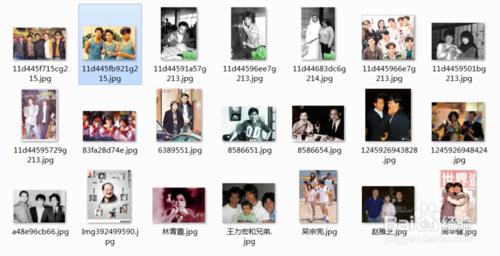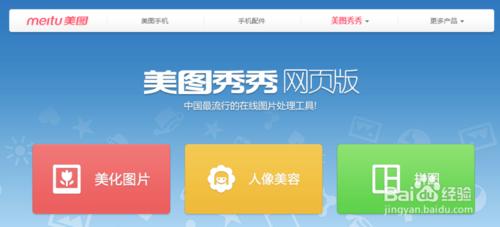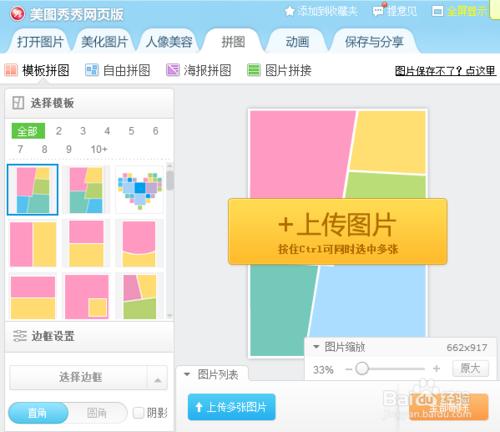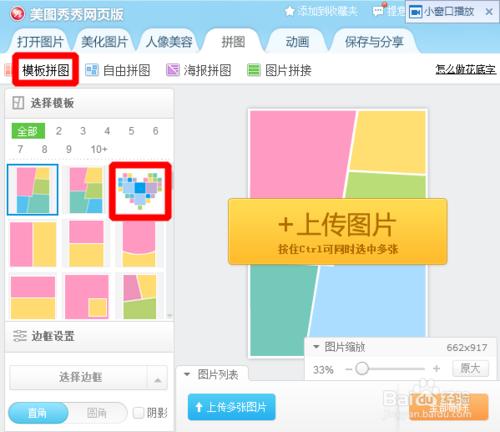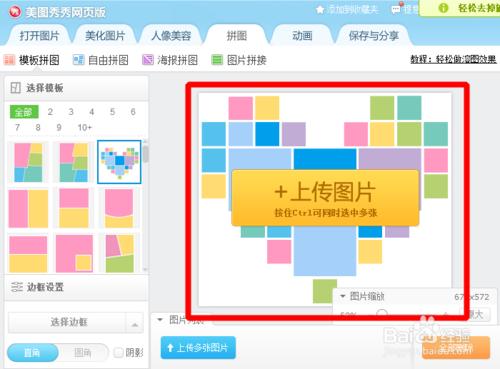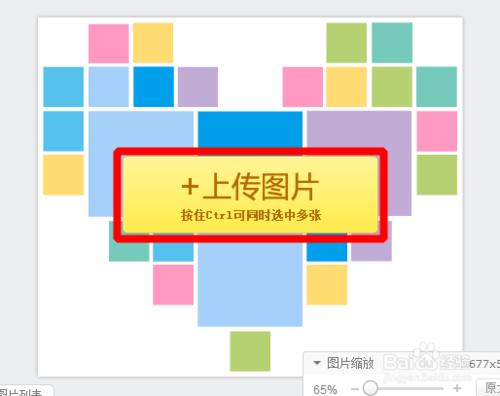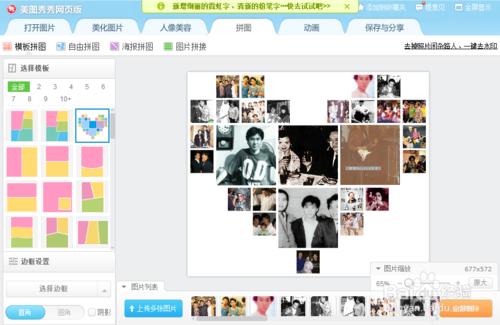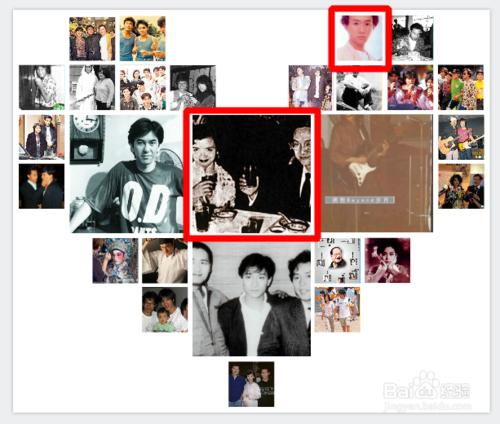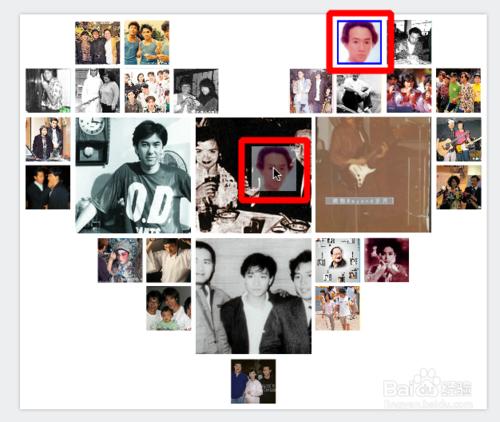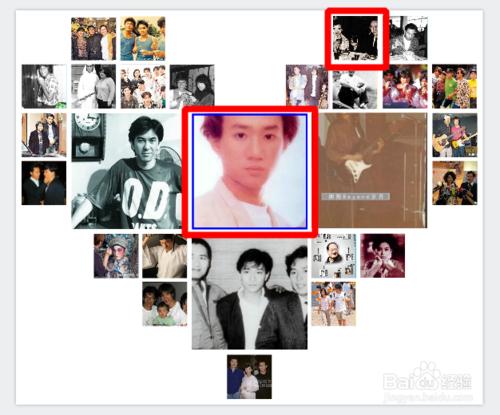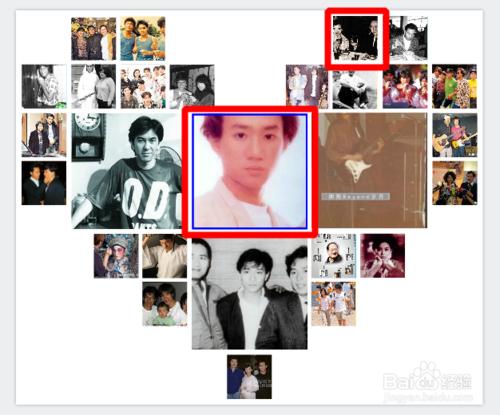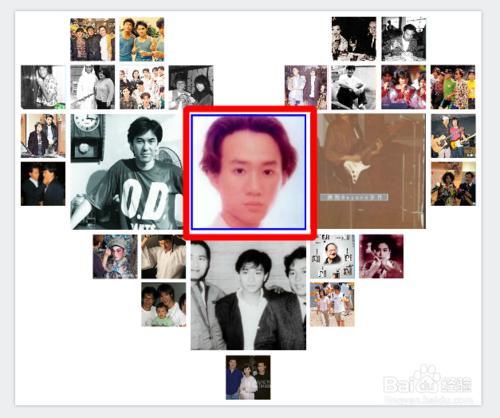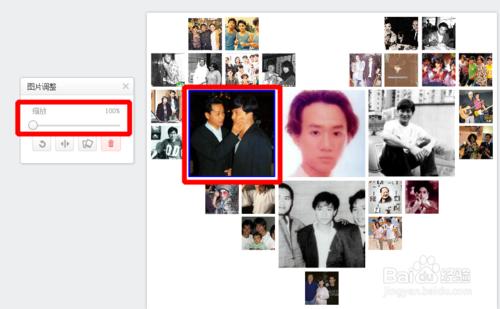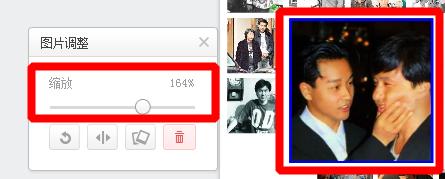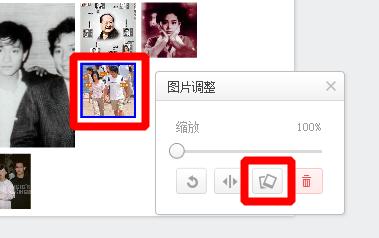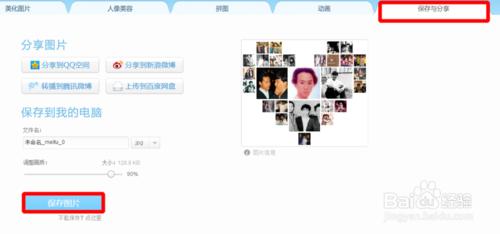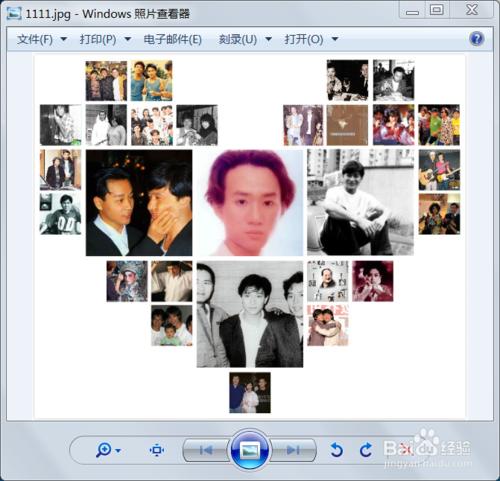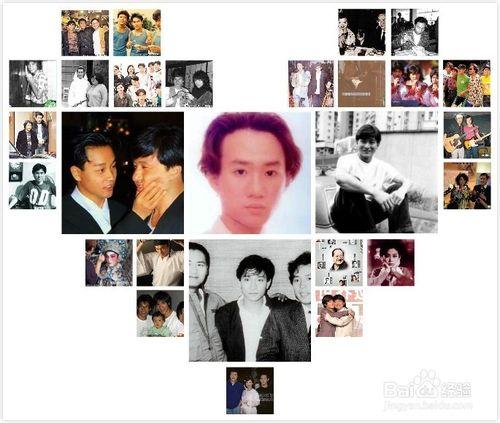如何線上將多張圖片拼接成心形圖片?
方法/步驟
眾多明星照片,想拼接成一張心形的大照片。
開啟美圖秀秀網頁版。
進入拼圖介面。
選擇“模版拼圖”中的心形模板。
可以一次性上傳多張照片(本模板共27張照片組成)。
修改一:調換位置。
滑鼠左鍵拖動一張圖片到指定的位置後,鬆開滑鼠即可。
修改二:調整圖片顯示部位。
直接在本圖片相框中拖動即可。
修改三:區域性放大或縮小。
點中圖片,在工具欄滑動放大縮小。
修改四:對不喜歡的圖片進行替換。
雙擊該圖片,或者點選“替換”按鈕。
儲存。
完成,及效果。